当我们把 PDF 文件,或者网页打印到 OneNote 中时,我们将在 OneNote 获取到对应文件的打印副本图片。OneNote Windows 桌面版本本身自带 OCR 自动识别图片中的文本。 选中所有打印副本图片,......
2023-10-05 232 OneNote
有很多小伙伴经常会需要将学生成绩制作成表格,或者是各种比赛中、企业员工考核等情况下,都会录入数据,然后按照成绩高低进行排序,职场老人可能比较熟悉操作,但是职场新人或者是初学办公软件的小伙伴可能还不太清楚具体怎么操作,别着急,下面就和小编一起学习吧!
第一步:打开需要按照成绩高低排序的文件;
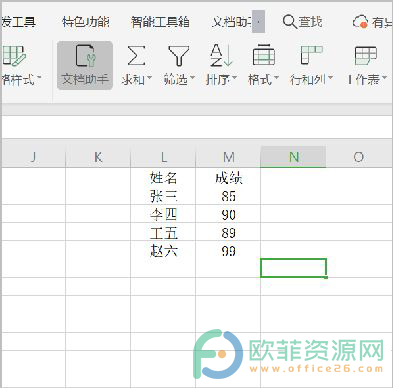
第二步:选中成绩列,找到并点击上方菜单栏的“开始”选项卡,接着找到“排序”,在下拉菜单中可以看到“升序”、“降序”、“自定义排序”选项;
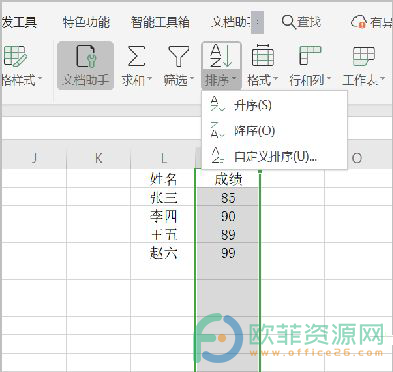
第三步:点击“排序”下的“降序”,弹出“排序警告”,选中“扩展选定区域”,然后点击“排序”;
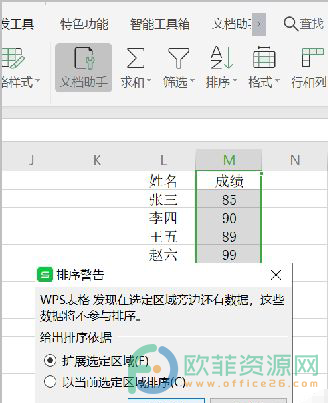
第四步:可以看到已经按照学生成绩由高到低进行排序了。
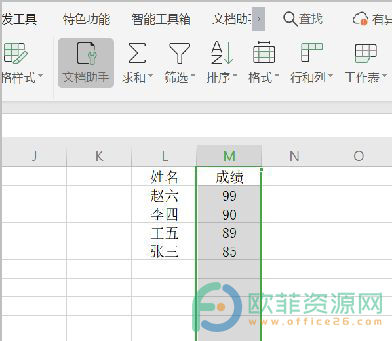
以上就是小编给大家带来的WPS按照成绩高低排序的方法了,还不知道怎么操作的小伙伴快按照小编上面的方法试试吧,希望对你有帮助。
标签: WPS按照成绩高低排序
相关文章
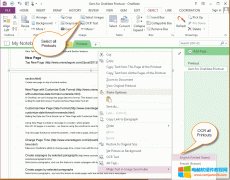
当我们把 PDF 文件,或者网页打印到 OneNote 中时,我们将在 OneNote 获取到对应文件的打印副本图片。OneNote Windows 桌面版本本身自带 OCR 自动识别图片中的文本。 选中所有打印副本图片,......
2023-10-05 232 OneNote
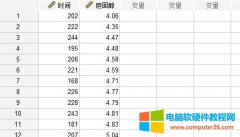
了解过机器学习和深度学习原理的小伙伴们应该知道,它们的本质就是通过数据训练出具备一定准确率的模型,然后将要预测的数据输入到模型中,就可以得出预测结果。那么在 IBM S......
2024-02-13 225 SPSS评分向导功能快速得出模型预测结果
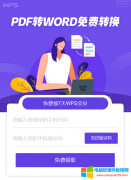
WPS Office是由金山软件股份有限公司自主研发的一款办公软件套装,功能丰富,其中就包括可以将wps转换为图片,而免费版的wps输出的图片都带有水印,怎样才能输出无水印图片? 免费......
2023-02-12 269 WPS输出无水印图片
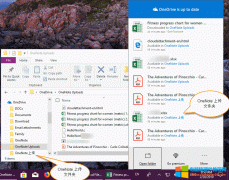
OneNote for Windows 10, OneNote for Mac升级后增加了云附件功能。 OneNote 2016, 2013, 2010 并没有增加云附件这一功能。 为了使 OneNote 2016, 2013, 2010兼容云附件功能, 为了更好的完美的使用 OneNote云附......
2023-10-16 217 OneNote
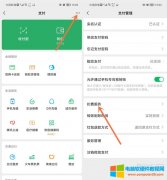
有些朋友开通了wps会员自动续费,但是很多伙伴都不知道金山会员自动续费怎么取消,下面我们就一起来了解一下~ 金山会员自动续费怎么取消 金山会员可以在微信或者支付宝付费,下......
2023-10-31 1416 金山会员自动续费取消